
Peter Holmes
0
1249
118
Mire y grabe transmisiones de TV, sin cargo, usando su PC. Es perfectamente legal, y un programa gratuito de Windows llamado NextPVR simplifica el proceso (relativamente).
A las emisoras de televisión les gustaría que les pagaras por sus servicios gratuitos. Con éxito demandaron para cerrar Aereo, y regularmente sacuden a las compañías de televisión por cable y satelital por los derechos de retransmisión: es una de las muchas fuerzas que están elevando el costo de la televisión paga en este momento..
Pero aquí está lo loco: a pesar de obligar a los proveedores de televisión paga a pagar los derechos de retransmisión, ABC, CBS, Fox y NBC están regalando su producto por las ondas. Lo mismo ocurre con las redes de difusión en otros países..
Todo lo que necesita para recogerlos es una antena, y con un poco de conocimiento geek puede grabar programas usted mismo e incluso eliminar los comerciales. Combine esto con Kodi, el último centro de medios Cómo configurar su XBMC Media Center Cómo configurar su XBMC Media Center XBMC puede haberse convertido en Kodi, pero si tiene una versión anterior instalada, esta guía lo ayudará a configurarlo y obtener empezado. y tiene una excelente interfaz para mirar y grabar TV que también le da acceso a lo mejor de la Web 5 Complementos increíbles para XBMC Media Center 5 Complementos increíbles para XBMC Media Center Haga que XBMC sea aún mejor agregando Estos increíbles complementos. Ya sea que esté interesado en la televisión, los deportes o los juegos, estos complementos lo ayudarán a aprovechar al máximo su televisor. La última vez, lamenté el final de ... .
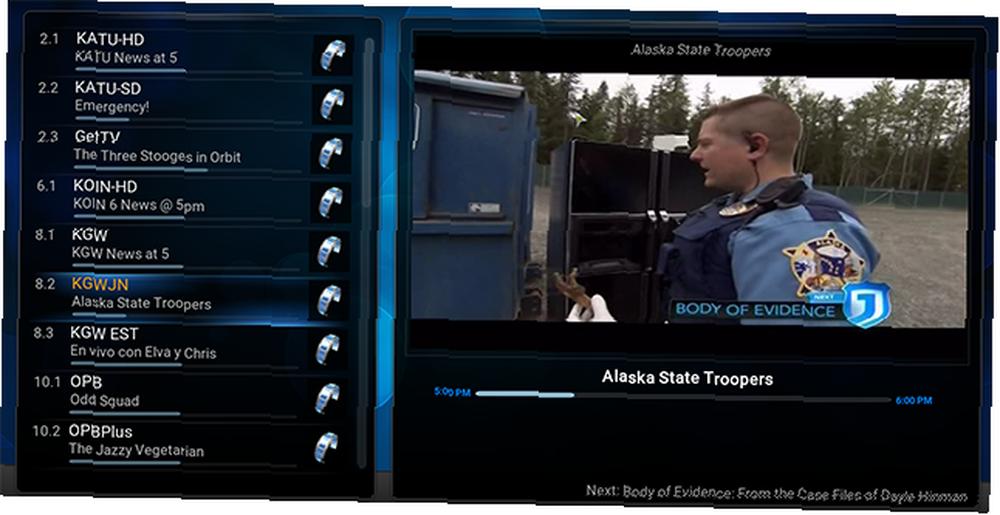
Mencionamos brevemente esto mientras exploramos el verdadero costo de cortar el cable. ¿Está considerando cancelar el cable? ¿El verdadero costo de cortar el cable considerando cancelar el cable? El verdadero costo de cortar el cordón Cuando sumas todo, ¿realmente ahorras dinero cortando el cordón? Hacemos los cálculos relacionados con la cancelación del cable a favor de los servicios de Internet. , porque los deportes en vivo y los programas ofrecidos por la televisión en red son un gran complemento para los servicios basados en la web como Netflix y Sling, especialmente cuando agrega un PVR (Grabador de video personal). Sin embargo, no entramos en muchos detalles.
Durante mucho tiempo pensamos que Windows Media Center era el mejor programa PVR. El mejor PVR: ¡Windows Media Center! El mejor PVR: Windows Media Center! A pesar de la imagen percibida de Microsoft como una bestia pesada con un software inflado que se llena de errores, en realidad han producido un buen software a lo largo de los años. Hoy me gustaría destacar Windows Media ..., pero Microsoft parece estar matando activamente ese programa en este momento. Así que aquí hay una guía alternativa, utilizando un software de Windows llamado NextPVR. Existen varias herramientas alternativas, que podríamos explorar en futuros artículos (y que espero que varios de ustedes señalen en los comentarios).
Paso uno: Obtenga una tarjeta sintonizadora de TV y una antena
Si te diriges a Antennaweb.org [Ya no está disponible], puedes averiguar rápidamente qué estaciones están cerca de ti y dónde están ubicadas.
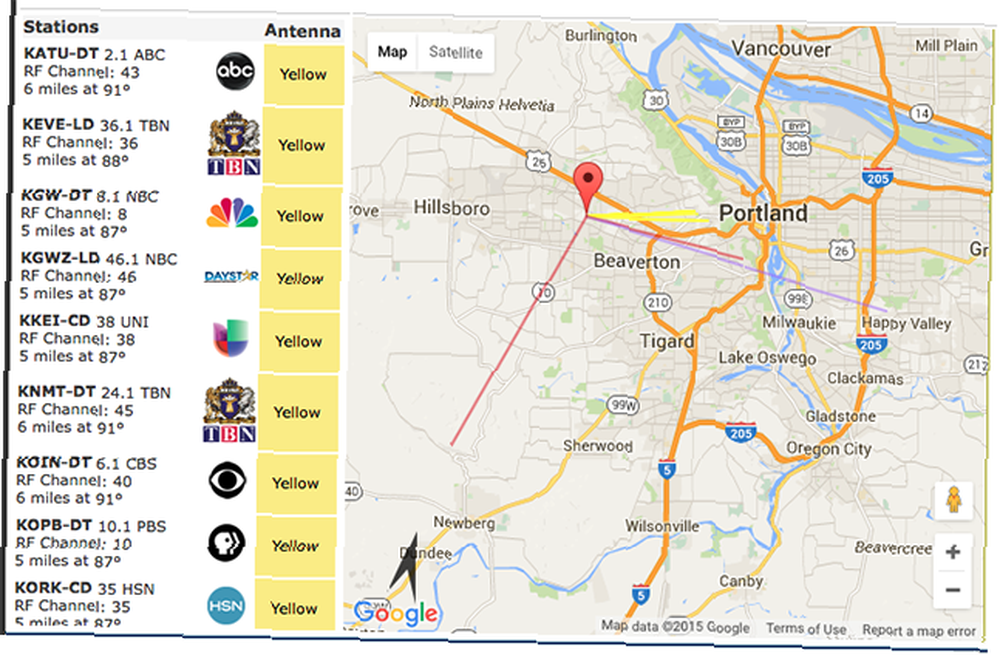
Es emocionante, ¿verdad? Pero para que su computadora capte transmisiones de TV, necesitará una tarjeta sintonizadora de TV. La documentación de NextPVR recomienda específicamente el uso de tarjetas sintonizadoras Hauppauge: estoy usando el Hauppauge 2250 ($ 100) para este artículo (Lifehacker también recomienda este modelo, si necesita una segunda opinión).
Hay opciones de USB disponibles si prefiere no instalar una tarjeta dedicada. NextPVR es compatible con una amplia variedad de dispositivos: recomiendo buscar en Google cualquier tarjeta específica, junto con la palabra “NextPVR”, antes de hacer una compra.
Además de un sintonizador de TV, necesitarás una antena. Estoy usando Mohu Leaf, una antena plana que funciona muy bien. Disfruta de programas de TV gratuitos en HD con Mohu Leaf [Sorteo] Disfruta de programas de TV gratuitos en HD con Mohu Leaf [Sorteo] The Mohu Leaf es una antena de TV delgada como el papel que puedes colgar en tu pared para obtener televisión de calidad HD de forma gratuita. Regalamos una Mohu Leaf Plus y dos antenas Mohu Leaf regulares valoradas en ... (enganche una de Amazon).

Cualquier antena capaz de recibir señales digitales debería funcionar bien; incluso podría hacer su propia antena Cable de zanja con una antena de bricolaje HDTV Cable de zanja con una antena de bricolaje HDTV si realmente quisiera hacerlo.

Por lo tanto, obtenga una tarjeta de TV, obtenga una antena y prepárese. Si esto suena caro, recuerde: las compañías de cable cobran $ 10 al mes solo para alquilar un DVR, y mucho menos lo que esté pagando en tarifas de retransmisión, por lo que ahorrará dinero en poco tiempo si realmente corta el cable.
Paso dos: Instalar y configurar NextPVR
Una vez que haya instalado su tarjeta de TV, siga las instrucciones que vienen con ella para instalar los controladores. Luego dirígete a NextPVR.com y descarga la última versión.
La instalación es simple: es el estándar “Haga clic en Siguiente” baile al que los usuarios de Windows están acostumbrados. Una vez que lo haya instalado, continúe y ábralo. Verá la interfaz NextPVR: haga clic con el botón derecho en cualquier lugar y encontrará la configuración.
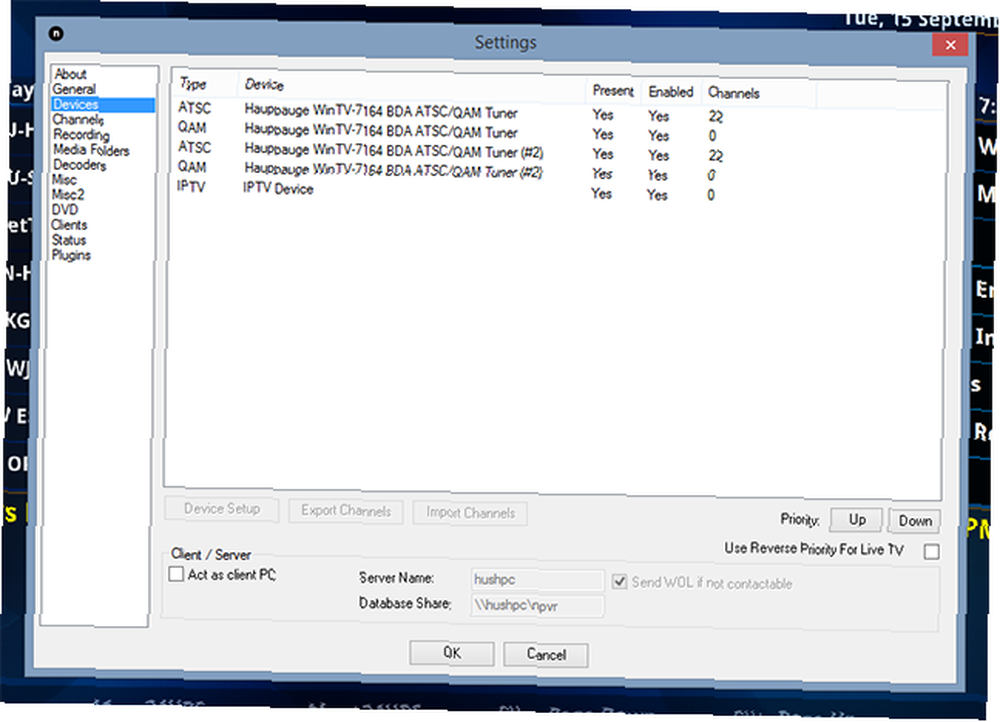
Suponiendo que haya instalado correctamente su sintonizador de TV, debería verlo en la lista Dispositivos. Si este es el caso, selecciónelo y haga clic en Configuración de dispositivo. Desde aquí puedes buscar canales de TV.
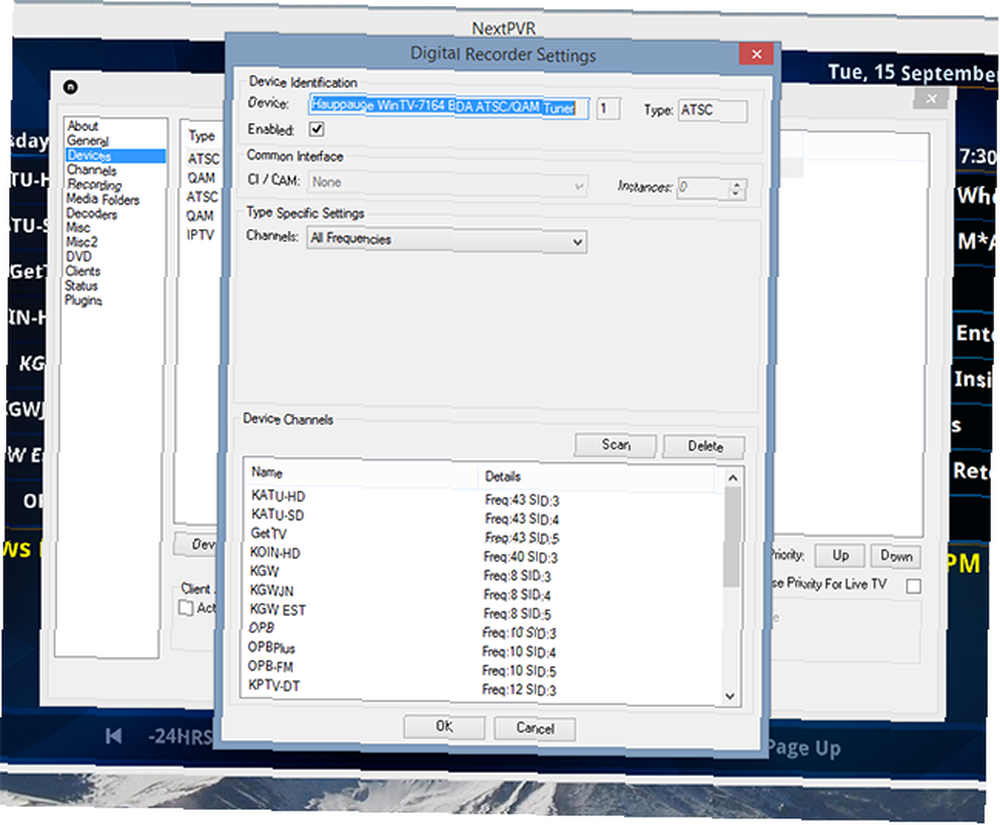
Esta es la parte difícil, dependiendo de qué tan buena sea la recepción en su área. Compare los canales que aparecen con la lista que ve en Antennaweb, moviendo la antena para ver si puede obtener más canales..
Cuando esté satisfecho con su lista de canales, diríjase a Canales sección. Cambie el nombre de cualquier canal, si lo desea, luego haga clic en Actualizar EPG - esto descargará el horario de TV actual para usted. Siguiente cabeza a la Codificadores sección y elija un codificador para todos los casos. Luego dirígete a la Grabación lengüeta.
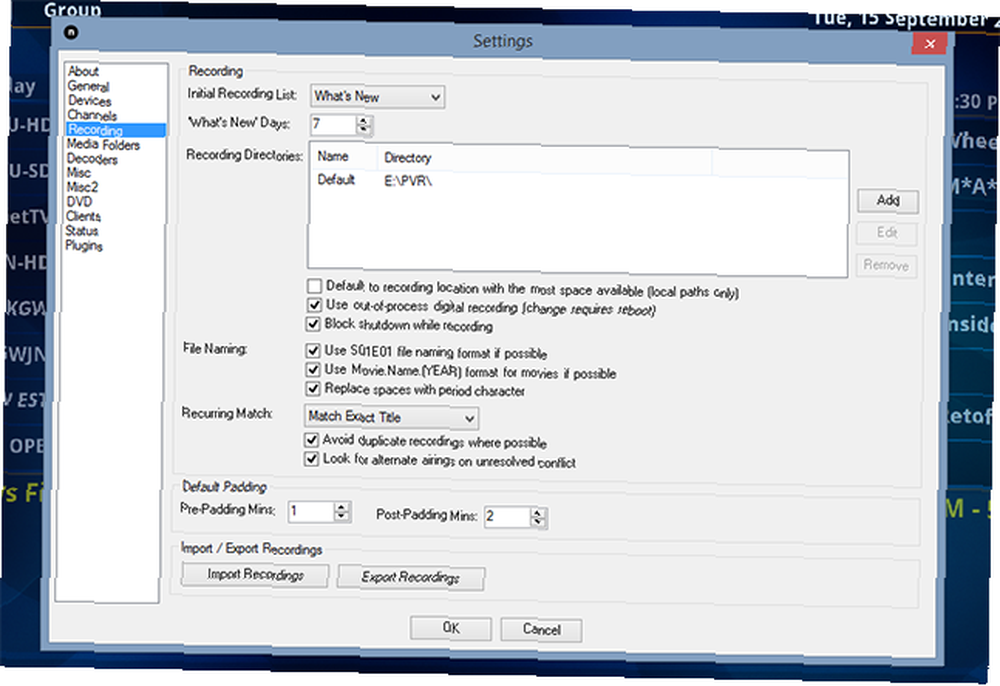
De manera predeterminada, sus grabaciones terminan en su unidad C: \, así que asegúrese de cambiar esto si prefiere usar otra unidad. También puede elegir dónde se almacena el búfer de TV en vivo en el Misceláneos lengüeta.
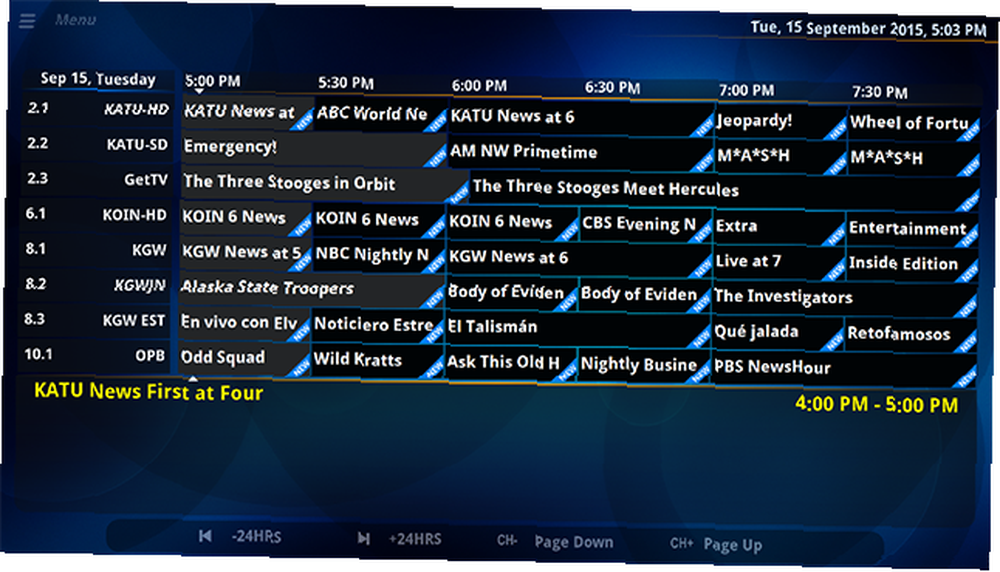
Hay algunas otras configuraciones que puede verificar, así que explore esta pantalla más tarde. Sin embargo, hacer lo anterior debería ser suficiente para que pueda comenzar a mirar televisión en este momento. Puede hacerlo en la propia interfaz de NextPVR, como se ve arriba, si desea probar las cosas, o puede configurar NextPVR para que funcione con Kodi.
Paso tres: configura Kodi para una interfaz increíble
Kodi es un reproductor multimedia multiplataforma que puede organizar su programa de TV y colección de películas, darle acceso a videos en línea y proporcionar una interfaz para ver televisión en vivo. Aún mejor: se controla fácilmente con un control remoto.
Configurar Kodi para trabajar con NextPVR no es complicado. Primero tendrás que ir al televisión sección de Kodi Configuraciones pantalla, luego haga clic, “Habilitar TV en vivo”. En este punto, se te pedirá que habilites un complemento.
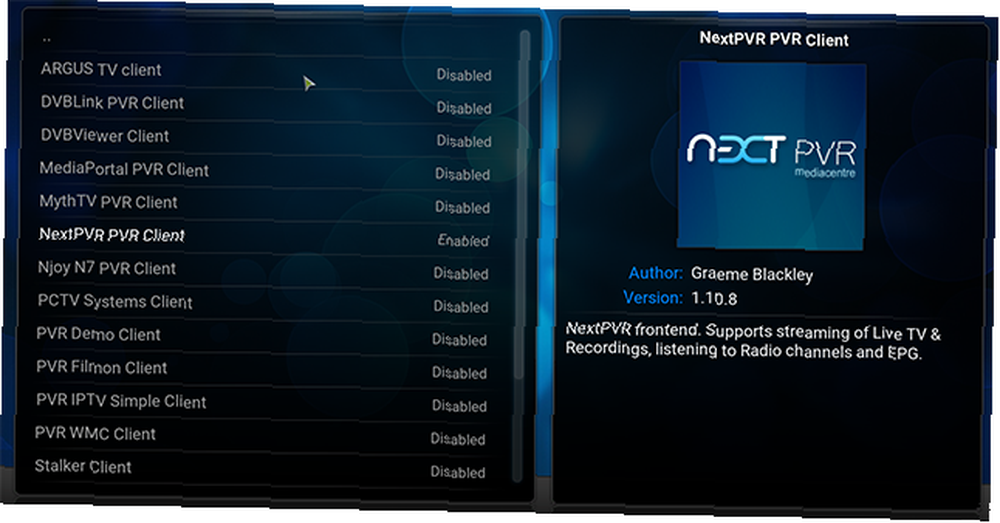
Dirígete a la NextPVR plugin, entonces configurar eso.
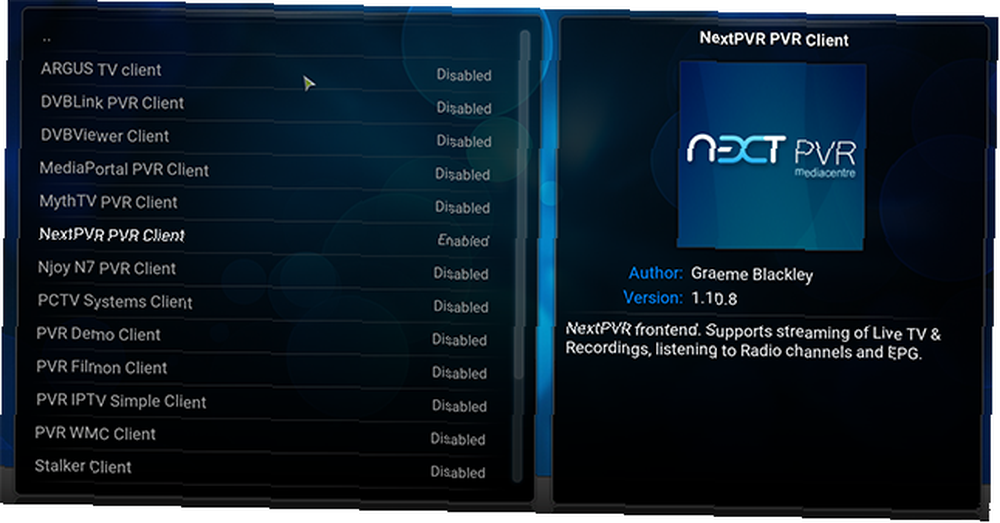
Probablemente puedas dejar los valores predeterminados - Nombre de host solo es relevante si está utilizando Kodi en una computadora que no sea la que está instalada en NextPVR, y el NextPVR Port solo cambia si lo cambias intencionalmente. Sin embargo, recomendaría ir a Avanzado y habilitando el Live TV Buffer.
Una vez hecho esto, regrese a la sección de TV en Configuración. Hay más configuraciones que puede ajustar, e incluso puede agregar logotipos de red si realmente quiere geek, pero básicamente debería estar listo para comenzar.
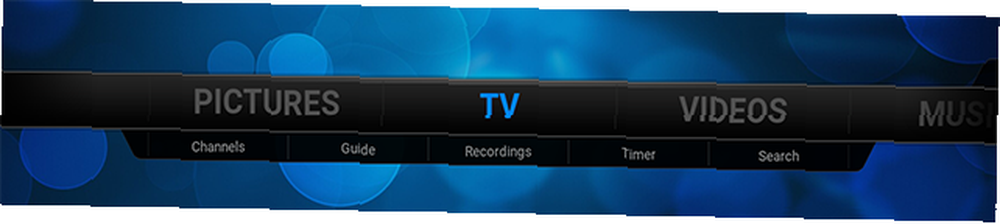
Desde la sección de TV en vivo de la pantalla principal de Kodi, ahora puede acceder a sus canales de televisión, sus grabaciones e incluso configurar su DVR para grabar algo. Y no necesita limitar esto a una sola computadora: cualquier máquina en su red puede acceder a NextPVR, lo que significa que puede mirar televisión en cualquiera de ellos si solo repite los pasos anteriores (agregando la IP de la computadora que ejecuta NextPVR como Nombre de host).
Este es solo el comienzo.
Lo dije antes y lo diré de nuevo: los cortadores de cable deben ignorar los decodificadores y usar PC de escritorio Cortadores de cable: ignorar los decodificadores y usar una PC ¿En lugar de abandonar el cable? Manténgase alejado de los dispositivos dedicados del centro de medios. Su PC de repuesto es una excelente alternativa porque es económica de configurar, más potente y siempre flexible. . Son simplemente la herramienta más versátil para el trabajo, ya que espero que este tutorial demuestre.
Y realmente, este artículo solo está rozando la superficie de lo que puede hacer una configuración de PVR doméstica. Hay muchas otras cosas en las que podría entrar aquí: configurar un control remoto con Kodi, usar Comskip para omitir comerciales e incluso usar la interfaz web de NextPVR para programar grabaciones desde cualquier computadora en su red doméstica. Estoy dispuesto a hablar de todo esto y más en los comentarios, y lo abordaré en futuros artículos si hay suficientes personas interesadas.
¡Hablemos! Estoy aquí para ayudar y veo todo esto como un proceso continuo. Dejemos de pagar por la TV, una configuración de PVR en casa a la vez.











